国内レンタル携帯・スマホ(WiFi・SIM)ならGoodモバイル!
レンタル携帯のGoodモバイル東京渋谷
0120-905-621
営業時間10:00~19:00(定休日なし)
大阪北浜
0120-905-992
営業時間10:00~19:00(定休日なし)
国内レンタル携帯・スマホ(WiFi・SIM)ならGoodモバイル!
レンタル携帯のGoodモバイル東京渋谷
0120-905-621
営業時間10:00~19:00(定休日なし)
大阪北浜
0120-905-992
営業時間10:00~19:00(定休日なし)
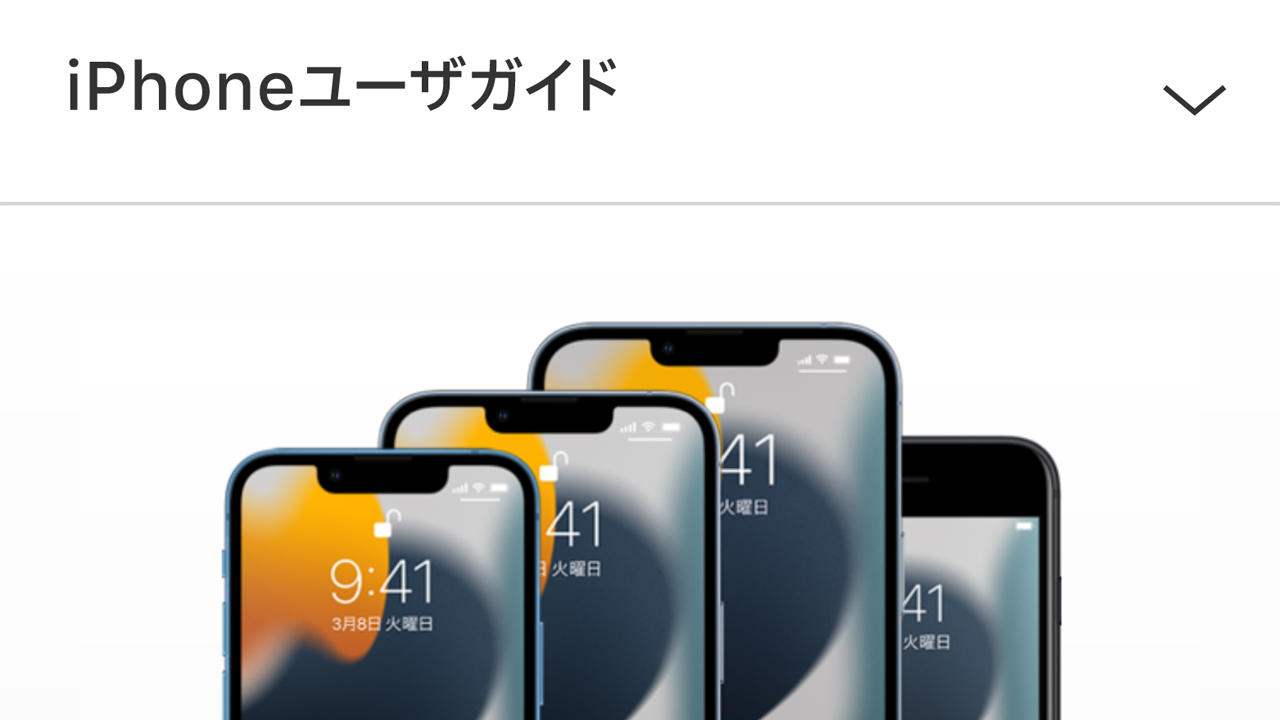
ガラケー・スマホ&Wi-FiレンタルのGoodモバイルです。こんにちは!
皆さまは初めてiPhoneをご購入された時のことをどんな風に覚えていらっしゃるでしょうか。
画面の大きさやスタイリッシュな外観に感動された方もいらっしゃいますよね。
筆者は「取扱説明書がないこと」についてものすごく驚き、衝撃を受けました…!
今となっては当たり前ですね(-_-;
以来、iPhoneには取扱説明書が存在しないと思っていたのですが、あるときiPhoneにも「ユーザガイド」という存在があることを知りました。
iPhoneは操作がしやすくシンプルな機能で作られているため、あまり頻繁にガイドを確認する必要はないと思いますが、知っておくと便利だけれど意外と気付かない機能などが記載されています。
せっかく愛用しているiPhoneですから、もっともっと便利に使いこなしたいですよね。
本日は、ユーザガイドの閲覧方法と、iPhoneの知っておくと便利な小技をお伝えします。
●ユーザーガイド
①Safariを起動→ブックマーク→iPhoneユーザガイドを選択
②iBooksを起動→「ユーザガイド」で検索→入手をタップし、ダウンロードすると下部メニュー「ブック」に追加される
以上の2つの方法で閲覧可能です!
②iBooksにダウンロードされるのであれば、オフラインでも確認できます。
頻繁に閲覧する方はこちらが便利です。
もし、ブックマークにユーザガイドがないという場合は直接リンクへアクセスし、ブックマークに追加しておきましょう(https://help.apple.com/iphone/11/?lang=ja#/)。
●小技1「ホーム画面にwebページを追加」
Safariでページを開き「共有ボタンをタップ→ホーム画面に追加」することで、
webページに直接つながるアイコンをホーム画面に設置することができます。
ユーザガイドをホーム画面においておくと便利です^^
●小技2「ページ内検索」
Safariでwebページにアクセスしたものの、どこに目当ての情報があるのかわからない…
という時はこちらの方法を使ってみてください。
①webページを表示している状態で、検索窓(現在表示中のwebページのアドレスが書いてある部分)に「探したい単語」を入力
②すると、
【Google検索「探したい単語」/このページ(●件一致)「探したい単語」を検索】
というように表示されるので、【このページ(●件一致)】のあたりをタップ
※Google検索…の部分をタップすると、ページ内検索はできません※
③すると、ページ内で「探したい単語」が書かれている部分に移動し強調表示されます
いかがでしょうか?
もし今まで使ったことがなければ、ぜひご活用してみてくださいませ。
iPhoneの便利な小技についてはまたご紹介させていただきますね!
カテゴリー一覧